Hjälpcenter
-
Kundpanel
-
E-post
-
- Vad är det för skillnad på POP och IMAP?
- Uppgifter, e-postprogram
- ActiveSync
- Hur hittar jag e-postadministratör i e-posttjänst
-
- Logga in på Webbmailen
- Skapa e-postadress (e-postanvändare)
- Ta bort e-postanvändare
- Byta lösenord på e-postkonto
- Jag kan inte logga in?
- Nytt meddelande (Webbmailen)
- Lägga till signatur i webbmailen
- Autosvar / Semestermeddelande
- Vidarebefodran
- Lägga till Alias
- Ge administratörsrättigheter till e-postkonto
- Filtrering av e-post
- Skapa e-postlista
- Hur flyttar jag ett e-postkonto?
- Catch-all
- Två-vägs autentisering
- Skriva ut ett meddelande
- Hantera kontakt
- Hur hittar jag e-postadministratör i webbhotellet
- Hur hittar jag e-postadministratör i e-posttjänst
- Skapa ny mapp i webbmailen
- Visa återstående artiklar (6) Komprimera artiklar
-
-
Domän och DNS
-
- IDN – Internationalised Domain Names
- Toppdomän (TLD)
- Kostnad för att återställa domännamn som löpt ut
- Varför får jag meddelande från ICANN?
- Byta domännamn
- Vad är 60-dagars lås?
- ÅÄÖ i sitt domännamn
- Hur byter jag namnservrar?
- WHOIS-skydd
- IDN – Internationalised Domain Names
- DNSSEC
- Validering av e-postadress
-
Webbhotell
-
Fakturafrågor
-
Information
-
Felsökning
-
- 550 Authentication is required for relay
- 571 Delivery not authorized
- Det ser ut som att det skickas spam från min e-postadress
- Försenad leverans av e-post
- Fullt utrymme för e-post
- Mac-Mail inte uppkopplat
- Utrymmet hos mottagaren fullt
- Radera en nyckelring i Nyckelhanterare på datorn
- 571 Delivery not authorized, message refused
- Server stöder inte krypteringstypen
- Mina mail når inte mottagaren
- Jag ser inte mina gamla mail i telefonen
- E-post klassas som spam
- Kan inte radera konto i Outlook
- Vart är mina raderade meddelanden?
- Language was not updated to prevent an email folder name conflict
- Jag får inte vissa e-postmeddelanden
- Visa återstående artiklar (2) Komprimera artiklar
-
Säkerhet
-
Molntjänster
-
Backup
< Alla ämnen
Skriv ut
Hur man installerar ett tillägg
För att installera ett tillägg följ denna guide.
- Logga in på din WordPress-hemsida och under tillägg tryck på ”Lägg till nytt”.
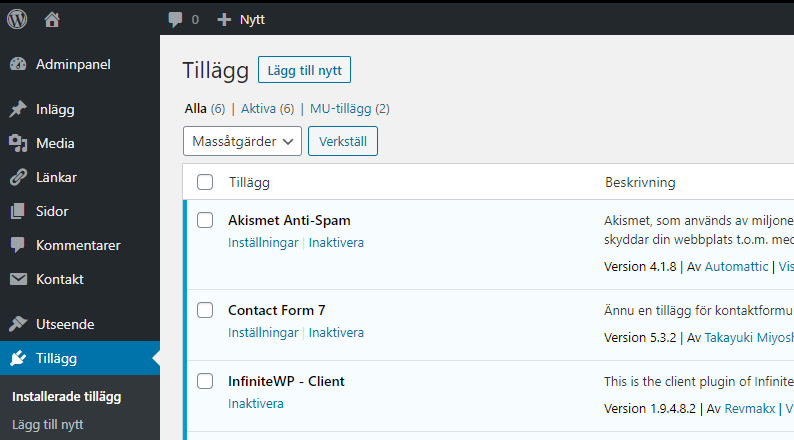
2. Sök uppe till höger efter ditt tillägg och när du hittar det du vill installera tryck på ”Installera nu”-knappen vid ditt tillägg.
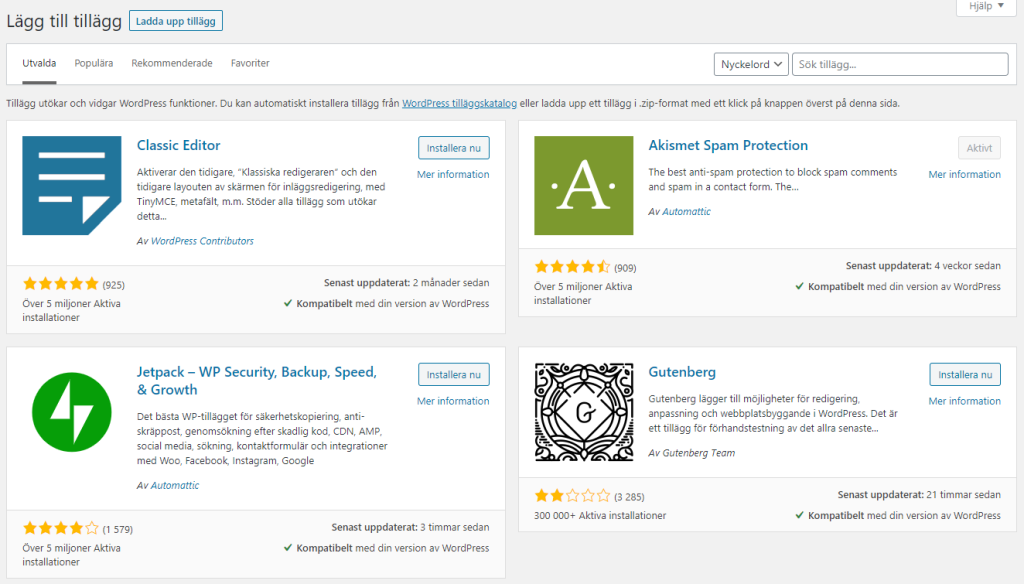
3. Nu kommer den jobba och visa följande status:
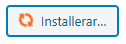
och

5. När det står ”Aktivera” så kan du trycka på knappen ”Aktivera” och du har nu installerat ditt önskade plugin. För att komma vidare följ dokumentationen för det tillägg du installerat. Det kan finnas ett menyalternativ till ditt tillägg eller i listan på installerade tillägg.
Innehållsförteckning
